A është e turbullt kamera e telefonit tuaj? Provoni këto 14 rregullime

Kamera e telefonit tuaj mund të prodhojë fotografi të paqarta. Provoni këto 14 rregullime për të përmirësuar cilësinë e imazheve tuaj.
Një nga situatat më të këqija për një përdorues është kur një person është i lidhur me internetin, por nuk është në gjendje të shfletojë internetin. Faqet e internetit dështojnë të ngarkohen dhe bëhet e tmerrshme për ju të kryeni detyrat tuaja. Sa herë që kjo të ndodhë, do të shihni një trekëndësh të verdhë dhe një mesazh që thotë "Nuk ka internet, i sigurt".
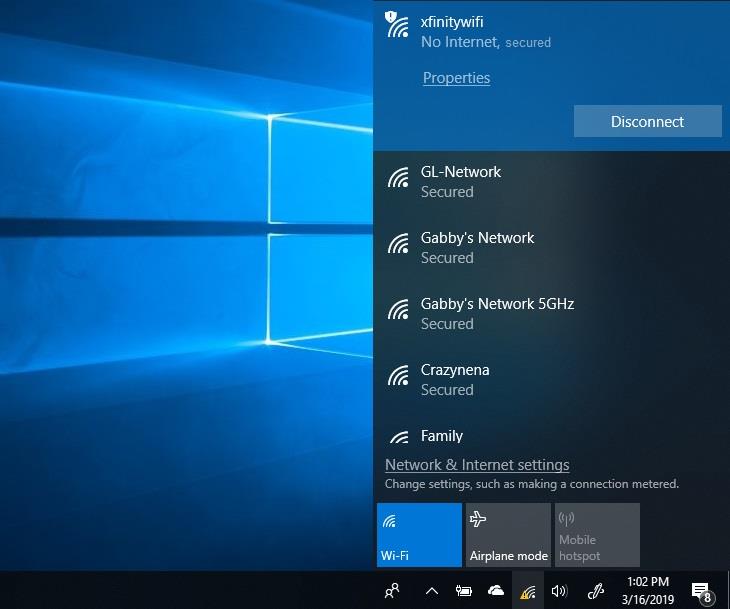
Ka disa arsye për këtë, por arsyeja më e zakonshme për këtë është problemi me cilësimin e IP-së që ndikon në lidhjen tuaj. Ashtu si shumica e gabimeve për këtë për shkak të skedarëve të korruptuar të instaluar gjatë përditësimit të sistemit operativ.
Përmbajtja
Si të mos sigurohet interneti në Windows 10
Për të rregulluar këtë problem, në këtë artikull do të flasim për disa mënyra për të rregulluar gabimin "No Internet Secured". Varet nga ju që të zgjidhni se cili prej tyre funksionon më mirë për ju. Asnjë gabim i Sigurimit të Internetit nuk është i vështirë për t'u kuptuar, mund t'ju duhet të provoni më shumë se 1 zgjidhje.
Zgjidhja 1: Përditëso përshtatësin e rrjetit
Është e zakonshme që një drejtues i vjetëruar mund të ndërpresë sistemin tuaj nga lidhja me internetin.
Hapi 1: Para së gjithash, shtypni Windows + R , pasi kutia e dialogut të ekzekutimit, hapet, shkruani “ devmgmt.msc ”. Shtypni tastin enter dhe dritarja e menaxherit të pajisjes do të ndizet.
Hapi 2: Më pas, në dritare hapni përshtatësit e rrjetit. Klikoni me të djathtën në përshtatësin e rrjetit të përdorur nga sistemi juaj dhe thjesht klikoni përditësoni softuerin e drejtuesit.
Hapi 3: Në vijim, klikoni në përditësimin e drejtuesit, zgjidhni kërkimin automatikisht, Windows do të kërkojë softuerin e përditësuar të drejtuesit.
Hapi 4: Pas këtyre hapave shkoni te qendra e rrjetit dhe e ndarjes. Pastaj, kliko me të djathtën në ikonën e rrjetit në zonën e njoftimit dhe thjesht zgjidhni rrjetin e hapur dhe qendrën e ndarjes.
Hapi 5: Më pas, lundroni për të ndryshuar cilësimin e përshtatësit dhe klikoni.
Hapi 6: Në rrjetin pa tel, kliko me të djathtën dhe zgjidhni pronat.
Hapi 7: Hiq zgjedhjen e protokollit të Internetit 6 dhe çaktivizoni atë dhe klikoni OK.
Hapi 8: Më në fund mbylleni këtë dritare dhe rinisni sistemin tuaj.
Edhe pas kësaj, nëse interneti nuk funksionon, mund të provoni të çinstaloni përshtatësin e rrjetit.
Hapi 1: Së pari, hapni menaxherin e pajisjes dhe klikoni dy herë në përshtatësit e rrjetit.
Hapi 2: Së dyti, kërkoni për përshtatësin e rrjetit që përdoret nga ju për lidhjen me internetin, kliko me të djathtën dhe çinstaloje.
Hapi 3: Pas kësaj, do të ketë një artikull të menysë që quhet veprimi në të djathtën lart, kur klikoni mbi të zgjidhni për skanim për ndryshimet e harduerit. Tani Windows do të kërkojë automatikisht përshtatësin e rrjetit që mungon dhe do ta instalojë atë.
Hapi 4: Së fundi, rinisni sistemin pasi të përfundojë instalimi.
Zgjidhja 2: Ndryshoni vetitë e WiFi
Për të ndryshuar këto cilësime ndiqni hapat e renditur më poshtë.
Hapi 1: Fillimisht, shtypni tastin Windows + R. Dritarja e ekzekutimit do të hapet, shkruani " ncpa.cpl " të mëposhtme dhe klikoni OK . Do të shihni dritaren e lidhjes së rrjetit në ekranin tuaj. Vendosni lidhjen tuaj në modalitetin e aeroplanit.
Hapi 2: Zgjidhni lidhjen tuaj WiFi dhe kliko me të djathtën. Zgjidhni vetitë.
Hapi 3: Në kutinë e dialogut, kontrolloni opsionet e mëposhtme
Hapi 4: Klikoni në ikonën e rrjetit dhe shihni rrjetin WiFi që shkakton këtë gabim
Hapi 5: Nëse ka ndonjë kabllo Ethernet të lidhur me PC-në tuaj, shkëputeni kabllon ethernet.
Hapi 6: Më pas, rinisni ruterin.
Hapi 7: Më në fund, kur ruteri është i ndezur, çaktivizoni modalitetin e aeroplanit dhe provoni të lidheni me rrjetin tuaj WiFi.
Zgjidhja 3: Çaktivizo ndarjen e WiFi
Drejtuesi i ruterit ndonjëherë mund të ketë një konflikt me drejtuesin me valë.
Hapi 1: Së pari, hapni përshtatësit e rrjetit, kliko me të djathtën në rrjetin që po përdorni dhe thjesht zgjidhni vetitë.
Hapi 2: Së dyti, klikoni në skedën e ndarjes. Hiq shënimin " Protokolli i shumëfishtë i përshtatësit të rrjetit të Microsoft " dhe artikuj të tjerë që lidhen me ndarjen e WiFi.
Ju mund të pyesni veten se cilët artikuj janë të lidhur me ndarjen e WiFi, klikoni në çdo artikull dhe do të shihni përshkrimin e tij. Sipas kësaj, zgjidhni artikujt në përputhje me rrethanat.
Hapi 3: Së fundi, mbyllni dritaren dhe provoni të rilidheni.
Zgjidhja 4: Ndryshoni vetitë TCP/IP
Nëse problemi "No Internet, Secured" vazhdon dhe nëse jeni duke përdorur përditësimin e krijuesit të Windows 10 ose "Fall Creators Update", mund të shkoni për të ndryshuar cilësimin TCP/IP.
Hapi 1: Shtypni tastin Windows + R. Pasi të hapen dritaret e ekzekutimit, shkruani “ ncpa.cpl ” dhe klikoni OK.
Hapi 2: Do të shihni dritaren e lidhjeve të rrjetit.
Hapi 3: Kërkoni për WiFi tuaj dhe kliko me të djathtën. Zgjidhni vetitë. Zgjidhni Versionin 4 të Protokollit të Internetit.
Hapi 4: Do të shihni disa opsione, zgjidhni Merr një adresë IP automatikisht dhe Merr automatikisht serverin DNS.
Hapi 5: Tani shtypni butonin e avancuar. Kjo është në fund të djathtë të kutisë së dialogut. Shkoni te skeda " WNS ".
Hapi 6: Lëvizni poshtë dhe kërkoni për cilësimin NetBIOS, do të ketë një opsion " Aktivizo NetBIOS mbi TCP/IP ". Kliko OK në të gjitha kutitë e dialogut.
Mbyllni të gjitha dritaret e hapura, prisni pak kohë dhe hapni përsëri përshtatësin e rrjetit. Tani lidhja IPv4 duhet të jetë në gjendje interneti dhe tani do të keni mundësi të aksesoni faqet e internetit.
Zgjidhja 5: Kontrolloni Vetitë e Menaxhimit të Energjisë
Një arsye tjetër që mund të përballeni me këtë problem mund të jetë për shkak të cilësimeve të menaxhimit të energjisë. Në përditësimin e krijuesve të Windows ose të krijuesve të vjeshtës, zakonisht nuk haset asnjë problem me Internet Secured.
Hapi 1: Para së gjithash, shtypni Windows + X.
Hapi 2: Së dyti, kërkoni përshtatësit e rrjetit në menaxherin e pajisjes.
Hapi 3: Në rrjetin me valë, shkoni te skeda e menaxhimit të energjisë. Hiq zgjedhjen e opsionit që thotë " Lejo kompjuterin të fikë këtë pajisje për të kursyer energji ".
Hapi 4: Së fundi, rinisni sistemin tuaj dhe shikoni nëse keni rikthyer lidhjen me internetin.
Lexo më tej:
konkluzioni
Çështja "Pa Internet Secured" është e mundimshme për të gjithë dhe askush nuk dëshiron të përdorë sistemin e tij pa lidhje interneti. Në këtë artikull, ne jemi përpjekur të mbulojmë të gjitha pikat kryesore që do t'ju ndihmojnë të zgjidhni këtë çështje.
Ne dëshirojmë që këto zgjidhje të rregullojnë gabimin "No Internet Secured". Në rast se problemi juaj mbetet i pazgjidhur mos ngurroni të na kontaktoni dhe ne do t'ju ofrojmë zgjidhjen më të mirë.
Kamera e telefonit tuaj mund të prodhojë fotografi të paqarta. Provoni këto 14 rregullime për të përmirësuar cilësinë e imazheve tuaj.
Mësoni si të vendosni nënshkrimin tuaj në një dokument të Microsoft Word shpejt dhe lehtë. Kjo përfshin mundësitë për nënshkrim elektronik dhe dixhital.
Mësoni si të ndryshoni gjuhën në Netflix për të përmirësuar përvojën tuaj të shikimit dhe të aksesoni përmbajtjen në gjuhën tuaj të preferuar. Abonohuni në Netflix sot!
Në këtë artikull, ne do t'ju tregojmë gjithçka rreth basketbollit, tenisit dhe futbollit dhe dimensionet e rëndësishme të fushave sportive.
Merrni këshilla se çfarë të bëni me televizorin tuaj të prishur që nuk mund të rregullohet, nga shitja dhe riciklimi deri te projektet DIY.
Mos harroni kurrë një ditëlindje me ndihmën e Facebook. Shihni se ku mund të gjeni ditëlindjen e dikujt që të mund ta dërgoni dhuratën në kohë.
Është e lehtë të gjesh të gjitha fotot dhe videot që ke ngarkuar në llogarinë tënde të Google Photos. Google Photos ofron disa mënyra për tju ndihmuar të gjeni fotot tuaja.
Rezultati i Snapchat (i quajtur ndryshe Snap Score) përshkruan pikët e grumbulluara bazuar në shpeshtësinë e ndërveprimeve me përdoruesit e tjerë në aplikacionin e mesazheve dhe rrjeteve sociale. Në këtë postim, ne do të theksojmë elementët që përbëjnë sistemin e pikëve të Snapchat.
A po kërkoni për një mundësi të zbatueshme për pritjen e faqes në internet? Mësoni ndryshimin midis një serveri të dedikuar kundrejt një serveri të përbashkët pritës.
Më pëlqen t'i argëtoj fqinjët e mi duke ndryshuar rrjetin tim Wi-Fi me emra të ndryshëm qesharak. Nëse po kërkoni ide për një emër qesharak Wi-Fi, këtu







